您可以轉換包含公式的儲存格內容,讓計算值取代公式。 如果您只想要凍結公式的一部分,您可以只取代不想重新計算的部分。 如果活頁簿中有許多或複雜的公式,而您想要透過建立靜態數據來改善效能,則以其結果取代公式會很有説明。
您可以逐一將公式轉換成其值,或一次轉換整個範圍。
重要: 請務必檢查以公式結果取代公式的影響,特別是當公式參照其他包含公式的單元格時。 建議您先複製活頁簿,再以結果取代公式。
本文不涵蓋計算選項和方法。 若要瞭解如何開啟或關閉工作表的自動重新計算,請參閱 變更公式的重新計算、反覆運算或精確度。
以公式的計算值取代公式
當您以公式的值取代公式時,Excel 會永久移除公式。 如果您不小心將公式取代為值,並想要還原公式,請在輸入或貼上值后,立即按兩下 [ 復 原 ![[復原] 按鈕](https://support.content.office.net/zh-tw/media/8b423e26-fab7-4633-a7f0-43442ca758e1.gif)
-
選取包含公式的儲存格或儲存格範圍。
如果公式是 陣列公式,請選取包含陣列公式的範圍。
如何選取包含數位公式的範圍
-
按兩下陣列公式中的儲存格。
-
在 [常用] 索引標籤上,按一下 [編輯] 群組中的 [尋找與選取],然後按一下 [到]。
-
按一下 [特殊]。
-
按兩下 [目前的陣列]。
-
-
點選 「複製

-
點選 [貼上

-
按兩下 [ 貼上選項 ] 旁的箭號

下列範例顯示單元格 D2 中的公式,該公式會將單元格 A2、B2 和衍生自 C2 的折扣相乘,以計算銷售的發票金額。 若要將實際值而非公式從儲存格複製到另一個工作表或活頁簿,您可以執行下列動作,將儲存格中的公式轉換為其值:
-
按 F2 編輯儲存格。
-
按 F9,然後按 ENTER。
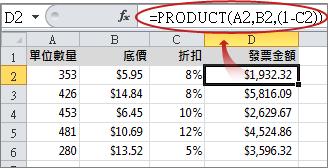
當您將儲存格從公式轉換成值后,該值會在數據編輯列中顯示為 1932.322。 請注意,1932.322 是實際的計算值,而 1932.32 是以貨幣格式顯示在單元格中的值。
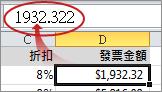
提示: 當您編輯包含公式的儲存格時,您可以按 F9 以永久取代公式的計算值。
以公式的計算值取代部分公式
有時候您可能只想要以公式的計算值取代公式的一部分。 例如,您想要鎖定用來做為汽車貸款之頭期款的值。 這筆頭期款是根據年收入的百分比來計算。 就目前而言,該收入金額並不會變更,因此您想要在根據各種貸款金額計算付款的公式中鎖定頭期款。
當您以公式的值取代部分公式時,公式的該部分就無法還原。
-
按兩下包含公式的儲存格。
-
在 資料編輯列

-
若要計算選取的部分,請按 F9。
-
若要以公式的計算值取代公式選取的部分,請按 ENTER。
在 Excel 網頁版 中,結果已經出現在活頁簿單元格中,且公式只會出現在數據編輯列 
需要更多協助嗎?
您可以隨時詢問 Excel 技術社群中的專家,或在社群中取得支援。










